כיצד להיפטר מ-MS Gaming Overlay מוקפץ
Miscellanea / / June 30, 2022

Microsoft מאפשרת למשתמשי Windows להוריד ולגשת למשחקים רבים מ-Microsoft Store. בעוד היתרונות של חווית המשחק של MS הם אינספור, כך גם כמה כישלונות שיכולים להיות מעצבנים עבור שחקנים שולחניים. שכבת-על למשחקים Windows 10 היא אחת משגיאות כאלה ששחקנים נתקלו בהן. במיוחד, בעת שימוש באפליקציות משחק כמו אפליקציות Xbox או אפליקציית Game Bar אשר נוטה לשפר את חוויית הנגן, שגיאה זו יכולה להופיע. לא רק זה, אלא בזמן משחק אם אתה מצלם צילום מסך או מאפשר הקלטת וידאו, יכול להופיע חלון קופץ של שכבת-על. אם אתה נתקל באותה בעיה עם המערכת שלך אז אתה במקום הנכון. אנו מביאים לכם מדריך מושלם שיעזור לכם לדעת איך להיפטר מ-MS gaming overlay מוקפץ.
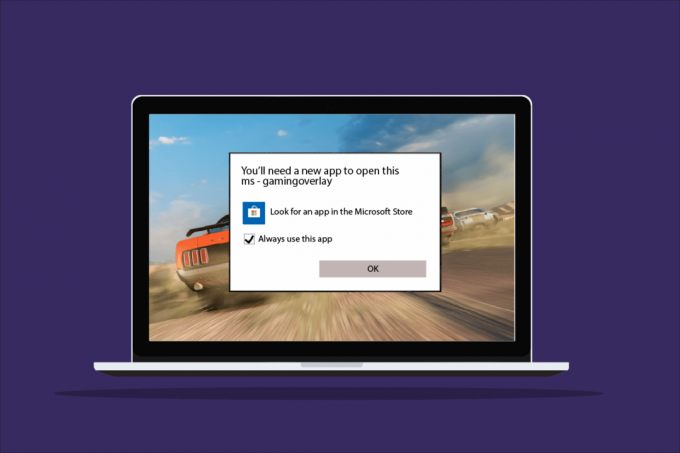
תוכן
- כיצד להיפטר מ-MS Gaming Overlay מוקפץ
- שיטה 1: עצירה בכוח של Xbox Game Bar
- שיטה 2: השבת את סרגל המשחקים
- שיטה 3: הסר את התקנת Discord
- שיטה 4: אפס את מטמון החנות של Windows
- שיטה 5: השבת את קשירת המפתחות
- שיטה 6: התקן מחדש את יישומי Windows
- שיטה 7: אפס את Microsoft Store
כיצד להיפטר מ-MS Gaming Overlay מוקפץ
בעוד שבעיות שכבת-על של משחקים נפוצות להיתקל בזמן משחק חלונות 10, יש כמה סיבות שהן האשם מאחורי סיבה זו.
- לחיצה מקשי Windows + G יחד יכולים להיות אחת הסיבות לכך שמופיעות בעיות שכבת-על של משחקים על המסך שלך.
- סיבה נוספת שכיחה יותר לשגיאה היא השבתת אפליקציות Xbox ב-Windows.
- גַם, הסרת התקנה של יישומים כגון Game Bar מ-Windows יכול להיות גורם מוביל מדוע אתה רואה חלון קופץ של שכבת-על למשחקים.
כעת, לאחר שדיברנו על הסיבות המובילות לכך, תזדקק לאפליקציה חדשה כדי לפתוח את שגיאת שכבת העל של MS-Gaming, הגיע הזמן להיכנס פירוט של כמה שיטות למנוע או לפתור בעיה זו, כך שתוכל לקבל זמן ללא הפרעה תוך כדי הנאה ממשחקים במערכת שלך.
שיטה 1: עצירה בכוח של Xbox Game Bar
Game Bar הוא כלי עזר מובנה ב-Windows 10 ו-11 המאפשר לגיימרים לצלם צילומי מסך או להקליט סרטונים תוך כדי משחקי מחשב. שימוש בכלי שירות זה הוא אחת הסיבות לכך שחפיפת משחקים מתרחשת, ומכאן שהדבר הטוב ביותר לעשות במקרה זה הוא לעצור בכוח את היישום ולאחר מכן להפעיל את המשחק. ניתן לעשות זאת באמצעות השלבים המפורטים להלן:
1. לחץ על מקש Windows, הקלד מנהל משימות ולחץ על לִפְתוֹחַ.
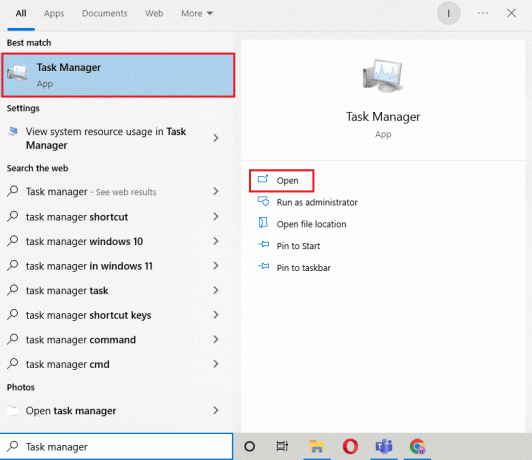
2. בחר את תהליך לשונית ולחץ לחיצה ימנית על Xbox Game Bar.
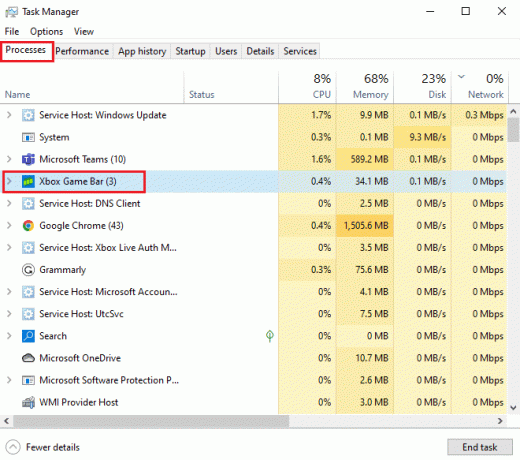
3. בחר סיום המשימה מהתפריט.
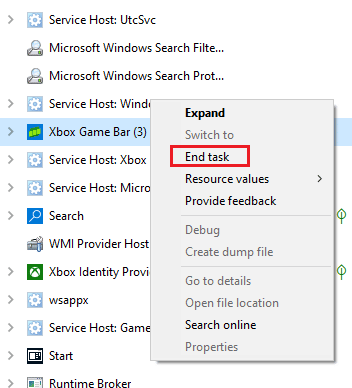
4. כעת, הפעל את המשחק לבחירתך ובדוק אם הבעיה החופפת נפתרה.
שיטה 2: השבת את סרגל המשחקים
אם עצירת Game Bar לא עוזרת לך, נסה להשבית אותה. זוהי אחת השיטות הפשוטות אך היעילות ביותר לעבוד במצב זה. השבתת סרגל המשחקים מסייעת בפתרון בעיות מוקפץ של שכבת-על של MS gaming ב-Windows. אתה יכול ליזום שיטה זו במערכת שלך בעקבות השלבים המוזכרים להלן:
1. לְהַשִׁיק הגדרות על ידי לחיצה Windows + Iמפתחות בּוֹ זְמַנִית.
2. לחץ על משחקים הגדרה.

3. לחץ על Xbox Game Bar.

4. הפעל הקלטת קטעי משחקים, צ'אט עם חברים וקבלת הזמנות למשחקים.

5. לאחר מכן, הפעל שוב את המשחק כדי לבדוק אם בעיית שכבת-העל של המשחק נפתרה בזמן הפגיעה מקשי Windows + G בּוֹ זְמַנִית.
קרא גם:כיצד לשחק משחקי 3DS במחשב
שיטה 3: הסר את התקנת Discord
Discord היא אפליקציית מסרים מיידיים מפורסמת המשמשת להודעות טקסט, שיחות, שיחות וידאו ופשוט לבלות. אם התקנת דיסקורד במחשב, הגיע הזמן שתסיר אותו. במקרים מסוימים, נמצא שהוא מפריע ליישומי המשחקים וגורם לשגיאת חלון קופץ של שכבת-על למשחקים של MS.
1. הקש על מקש Windows, הקלד לוח בקרה ולחץ על לִפְתוֹחַ.

2. מַעֲרֶכֶת הצג לפי > קטגוריה, ואז לחץ על הסר התקנה של תוכנית.

3. לחץ לחיצה ימנית על מַחֲלוֹקֶת אפליקציה.
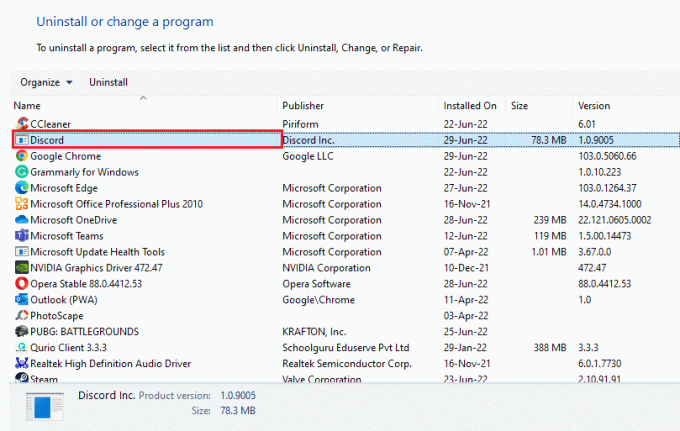
4. בחר את הסר את ההתקנה אוֹפְּצִיָה.
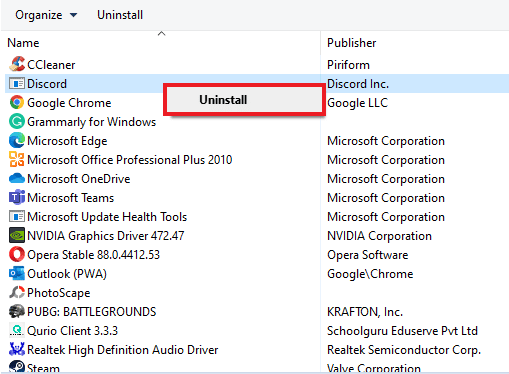
5. הַבָּא, הפעל מחדש את המחשב לאחר הסרת ההתקנה של האפליקציה.
6. עַכשָׁיו, להפעיל כל משחק לבחירתך ובדוק אם בעיית המוקפץ של שכבת-על גיימינג של MS נפתרה. במקרה שאתה רוצה להשתמש שוב ב-Discord, אתה יכול להתקין אותו במכשיר שלך, לפעמים התקנה מחדש עוזרת גם לשלול שגיאות כאלה.
שיטה 4: אפס את מטמון החנות של Windows
מטמון חנות יכול להיות סיבה נוספת שתזדקק לאפליקציה חדשה כדי לפתוח את שגיאת שכבת העל של MS-Gaming שצצה על המסך שלך. אם זה המקרה אז איפוס המטמון העמוס יתר על המידה של Microsoft Store הופך להיות חשוב. אתה יכול להצליח לאפס את המטמון בעזרת השלבים הבאים:
1. הקש על מקש Windows, הקלד wsreset ולחץ על לִפְתוֹחַ.

2. ה פקודת הפעלה של Wsreset יפתח ויאפס אוטומטית את המטמון.
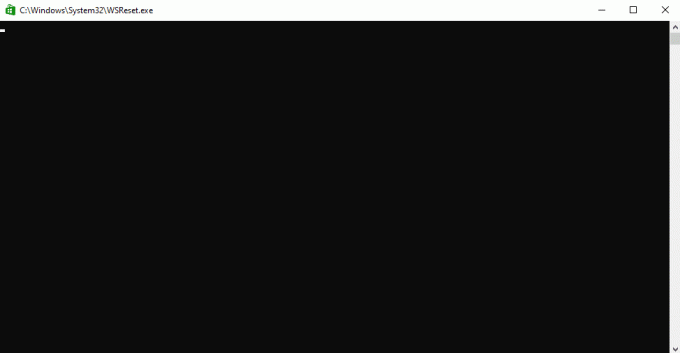
3. סוף כל סוף, הפעל מחדש את המחשב כדי להחיל את השינויים האלה ולבדוק אם החלון הקופץ של שכבת-המשחק של MS נפתרה.
קרא גם:תקן את שגיאת Windows Store 0x80072ee7
שיטה 5: השבת את קשירת המפתחות
כדי להיפטר מהשגיאה הקופצת של Windows 10 גיימינג של MS, מומלץ להשבית את קשירת המפתחות בעורך הרישום. שיטה זו הוכחה כמועילה להתגברות על הבעיה עבור משתמשים רבים.
1. לחץ על מקש Windows, הקלד עורך רישום ולחץ על לִפְתוֹחַ.

2. נווט אל המיקום הנתון נָתִיב בעורך הרישום.
HKEY_CURRENT_USER\SOFTWARE\Microsoft\Windows\CurrentVersion\GameDVR
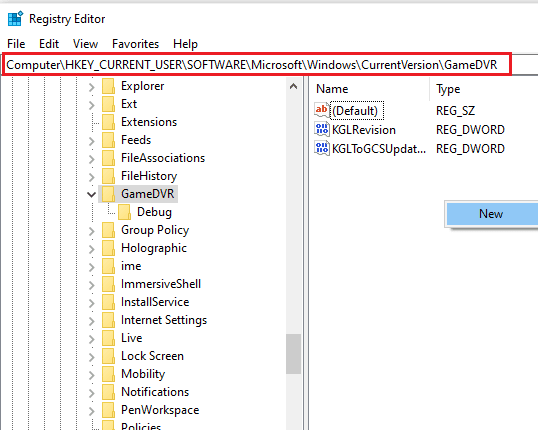
3. לחץ לחיצה ימנית על AppCapturedEnabled.
4. אם הערך לא קיים, לחץ לחיצה ימנית על הצד הימני של Windows, בחר חָדָשׁ, ובחר ערך DWORD (32 סיביות). ליצור NoWinKeys.
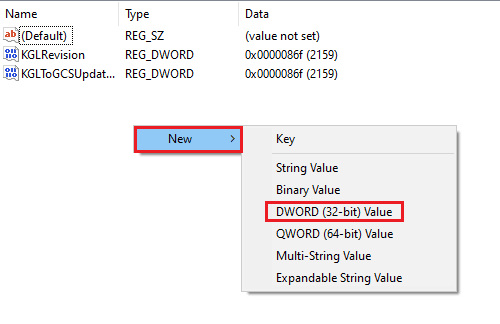
5. לחץ לחיצה ימנית על NoWinKeys ובחר לְשַׁנוֹת.

6. מַעֲרֶכֶת נתוני ערך ל 0, בסיס ל נקודה, ולחץ בסדר.
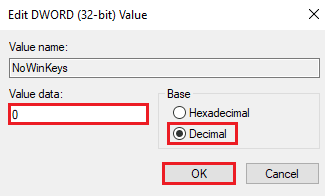
7. לאחר מכן, הקלד HKEY_CURRENT_USER\System\GameConfigStore בסרגל הניווט.
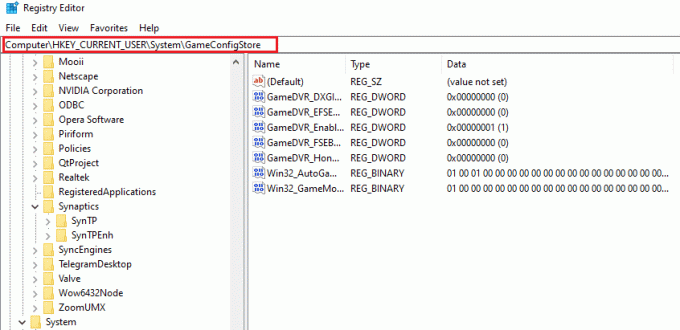
8. לְאַתֵר GameDVR_Enabled. אם זה לא שם, חזור על אותה הוראה כפי שצוינה לעיל ב שלב 4 ליצור אחד.
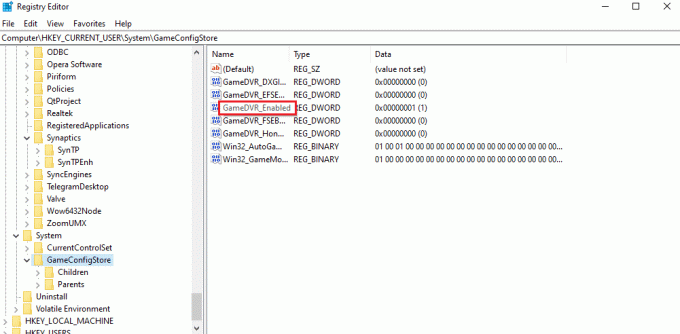
9. לחץ לחיצה ימנית עליו ובחר לְשַׁנוֹת.
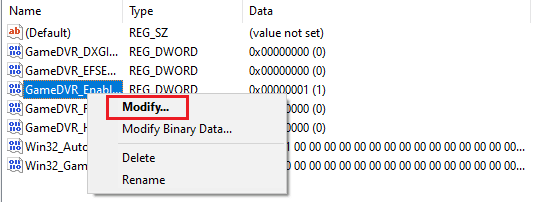
10. מַעֲרֶכֶת נתוני ערך ל 0 בחלון ולחץ בסדר.
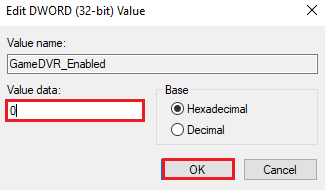
11. אתחול המערכת שלך ובדוק אם הבעיה הקופצת של שכבת-על של גיימינג של MS נפתרה.
שיטה 6: התקן מחדש את יישומי Windows
הסרת התקנה של אפליקציות Windows מובנות יכולה גם לגרום למשחקי MS להראות שגיאות חפיפה. אפשר למחוק אפליקציות משחק כמו אפליקציית Xbox תוך כדי מחיקת אפליקציות Windows. אם זה המקרה, אז התקנה מחדש של אפליקציות אלה יכולה לעזור מאוד להיפטר מהשגיאה. השיטות הבאות יעזרו לך להדריך כיצד לבצע את תהליך ההתקנה מחדש במחשב האישי שלך.
1. הפעל את סייר קבצים אפליקציה על ידי לחיצה Windows + Eמפתחות יַחַד.
2. הקלד את הדברים הבאים בסרגל הניווט.
C:/Users/YOURUSERNAME/AppData/Local/Packages.

3. אם אינך יכול למצוא את תיקיית AppData על ידי כך, לחץ על נוף לשונית.
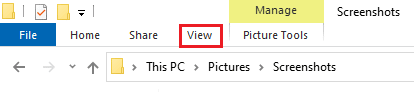
4. סמן את התיבה עבור פריטים נסתרים.

5. עכשיו, הקלד %localappdata% בסרגל הניווט ולחץ על מקש Enter.

6. הנה, פתח את חבילות תיקייה ומחק את כל הקבצים והתיקיות שבה. אתה יכול גם להעביר את כל הקבצים בו למקום בטוח.
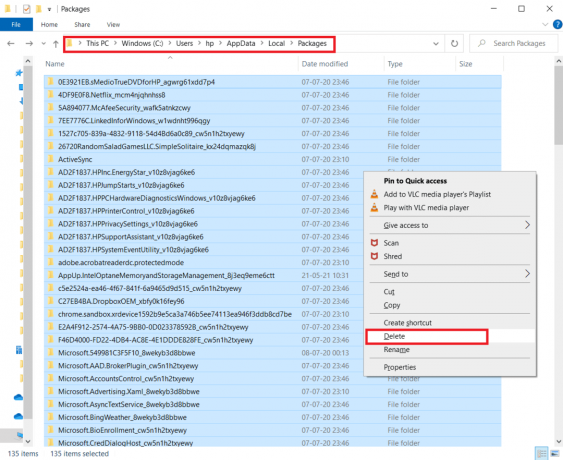
7. לחץ על מקש Windows, הקלד Windows PowerShell ולחץ על הפעל כמנהל.

8. הקלד את הדברים הבאים פקודה ולחץ מקש Enter.
הזן: Get-AppXPackage -AllUsers | לפניך {Add-AppxPackage -DisableDevelopmentMode -Register "$($_.InstallLocation)\AppXManifest.xml"}
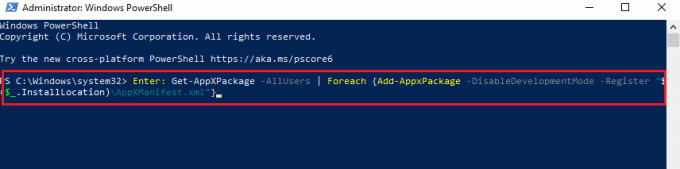
9. לאחר התקנה מחדש של כל יישומי Windows, בדוק אם שגיאת החלון הקופצת של שכבת-המשחק של MS נפתרה.
קרא גם:תקן את Microsoft Store לא מתקין אפליקציות
שיטה 7: אפס את Microsoft Store
השיטה האחרונה שהייתה די יעילה היא לאפס את Microsoft Store. אם אף אחת מהשיטות שלעיל לא עזרה לך, ברור שהבעיה נעוצה ב-Microsoft Store ואיפוס שלה יפטר מכל בעיה עם אפליקציות משחק. היעזר בשלבים המוזכרים להלן כדי לבצע את שיטת האיפוס במחשב האישי שלך.
1. לִפְתוֹחַ הגדרות על ידי לחיצה על מקש Windows + I יַחַד.
2. לחץ על אפליקציות הגדרה.

3. לאחר מכן, לחץ על אפליקציות ותכונות אוֹפְּצִיָה.

4. גלול מטה ולחץ על חנות מיקרוסופט אפליקציה ובחר אפשרויות מתקדמות.

5. בחר לְתַקֵן, אם הבעיה נמשכת, בחר אִתחוּל.
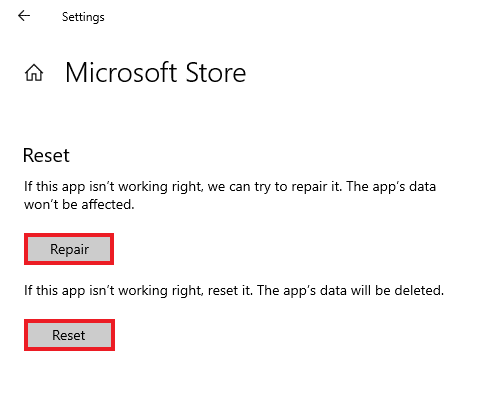
שאלות נפוצות (שאלות נפוצות)
שאלה 1. מהי שכבת-על של MS ב-Windows?
תשובות שכבת-על של MS היא שגיאה הנפוצה בעיני משתמשי Windows כאשר הם מנסים לקחת א צילום מסך אוֹ להקליט סרטון תוך כדי משחק. שגיאה זו קשורה ל-Windows בר משחק ומשתמשי Windows 10 ו-11 נתקלו בו.
שאלה 2. האם אני יכול לכבות את שכבת העל של המשחק במערכת שלי?
תשובות כן, ניתן לכבות שכבת-על במערכת. במקרה שהורדת את המשחק דרך אפליקציית Steam, תוכל להשבית את שכבת העל של המשחק על ידי גישה במשחק הגדרות.
שאלה 3. מה זה Game Bar?
תשובות סרגל המשחקים הוא אפליקציה מובנית עבור משתמשי Windows 10 המאפשרת תכונות כמו צילום מסך או הקלטת וידאו תוך כדי משחקי מחשב. ניתן להשיג זאת על ידי לחיצה מקשי Windows + G יחד מה שעוזר לך לפתוח Xbox Game Bar על שולחן העבודה שלך.
שאלה 4. כיצד אוכל לפתוח שכבת-על של Microsoft?
תשובות כדי לפתוח שכבת-על של Microsoft, כל מה שאתה צריך לעשות הוא ללחוץ Windows + Gמפתחות יחד שיפתחו את ה-Xbox Game Bar.
מוּמלָץ:
- תקן את Hulu לא עובד ב-Chrome
- 32 תוכנת נעילת התיקיות הטובה ביותר בחינם עבור Windows 10
- לא ניתן היה לעצור את שירות Windows Update
- תקן שגיאה של Microsoft Store 0x80246019
אנו מקווים שהמדריך הזה עזר לנקות את הספקות שלך לגבי שכבת-המשחק והצלחת לדעת איך להיפטר ממנו חלון קופץ של שכבת-על של MS גיימינג ב-Windows 10. ספר לנו איזו מהשיטות הייתה המועדפת עליך ועזרה לך מאוד. אם יש לך שאלות נוספות או הצעות כלשהן שתרצה לתת, שחרר אותן בקטע ההערות למטה.



